作者:笑倾橙
自述:自有nas,群辉920+,一直用套件版的qb和tr来下载普通网页的电影资源观看,最近进入了PT的世界,想再多安装一个Docker版qbittorrent,专门用来下载PT,和套件版的qbittorrent区分开,因为下载PT的qbittorrent不需要添加tracker,并且有几处勾选不一样。
套件版的qbittorrent用的是矿神的,并且增加了新的tracker地址,用于下载电影。而下载PT网站的
自己折腾了2天,用了好几个版本的qbittorrent,都没成功,也在网上查找学习了很多,最后终于成功,所以写篇文章,自己记录怎么安装,后续更换时也能再次看看步骤,如果能帮助到值友们更好。
安装步骤:
第一步:群辉需要安装docker,这个已经有了,不复述,可以度娘找,很简单。
第二步:docker注册表里,下载这个大佬的qbittorrent版本,别的版本尝试没成功。或许当时尝试时,选项没弄对,网上查了也有说因为别的qbittorrent没有升级openssl到1.1.1o。但是这个大佬的升级了。这次成功了,所以选择用他的。nevinee/qbittorrent,安装的版本是目前最新的4.5.0版本。

第三步:
①在群辉桌面,打开“Flie Station ”,在docker文件夹,新建一个qbittorrent文件夹。里面空的就行。
②,在群辉桌面,打开控制面板,共享文件夹,点击“新增”,创建一个“downloads”文件夹 ,(括号里的不需要关注,我是选择储存空间2,因为存储空间2的硬盘,是我专门放电影的。值友们自己设置硬盘位置。)
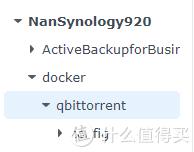
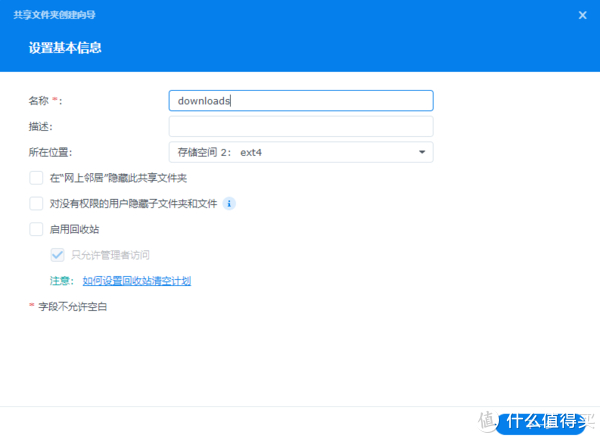
第四步:给docker文件夹 和 downloads文件夹,都右键,点属性,然后点击权限按钮,点击新增,用户或组那里选择everyone,然后将权限内容全部打勾,设置完成后,记得点下左下角的应用到这个文件夹、子文件夹及文件。
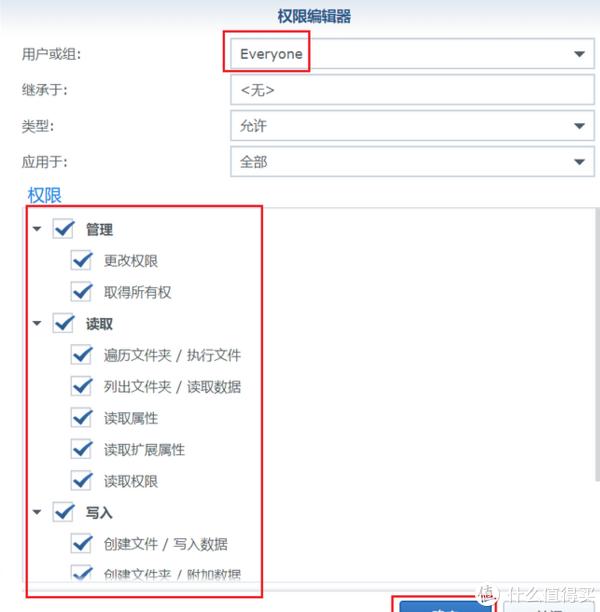
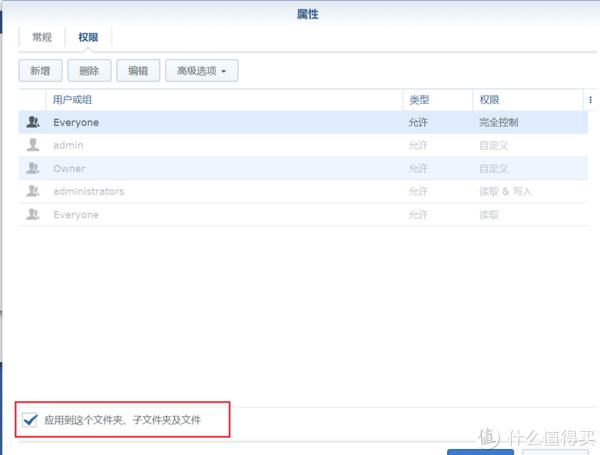
第五步:前面的准备步骤都做好了,现在开始进入正题,安装qbittorrent。镜像下载好后,进入到docker工具的映像页面,双击qbittorrent镜像。或者选择好后,点“启动”。有些简单的步骤,我就不配图了。
第六步:很重要很重要的一步:
PS:(我把“容器名称”改成“PTqbittorrent”,这一步忘了写,随便改成自己喜欢的就行)
按图选择网络,点下一步,常规设置,选择“高级设置”,在环境下,修改4个地方(见图③)。
WEBUI_PORT 8999
BT_PORT 52000
PUID 1026
GPID 100
PS:
①PUID 和 PGID,需要填写自己的正确端口,用putty软件可以查看,1026 和 100是我查自己的正确地址,所以写下来知道下,后续做备用。
②刚开始安装不知道正确的端口,没修改里面初始的PUID和PGID,后续安装好后尝试,感觉没任何影响。所以感觉值友们能忽略这2项。
全部完成后,点击下一步,到“端口设置”页面。
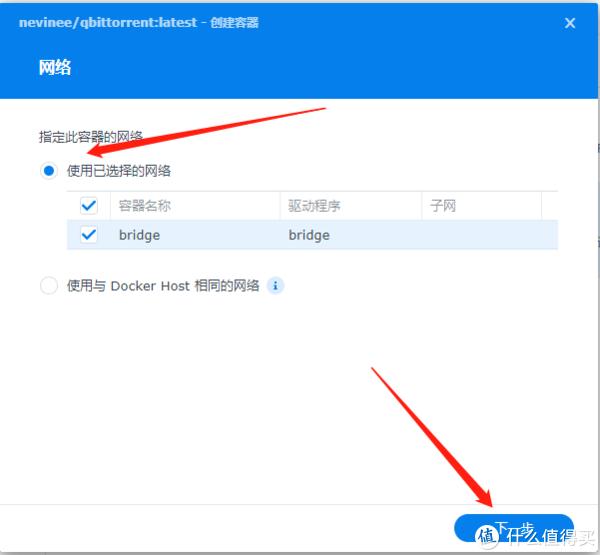
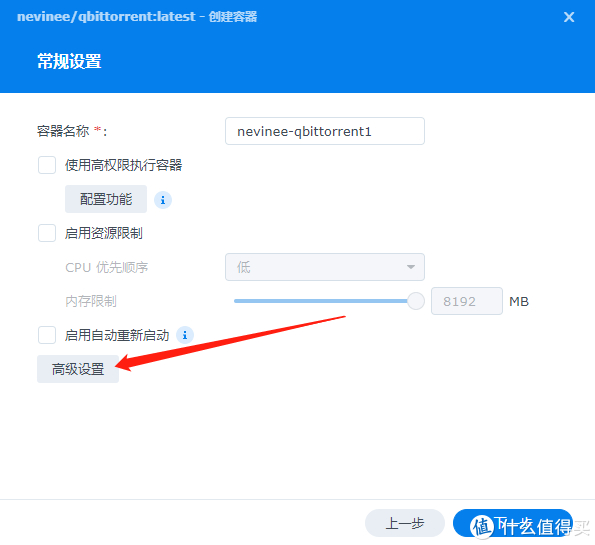
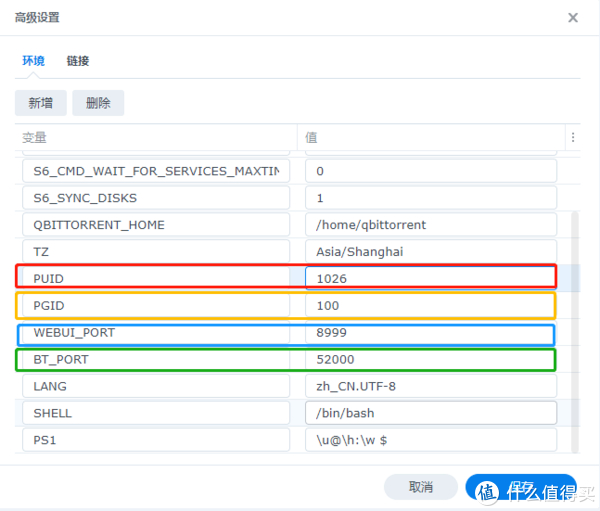
第七步:端口页面设置,新增以下3个端口,(这3个端口和第六步的对应上了,一模一样的才行)然后点击下一步。
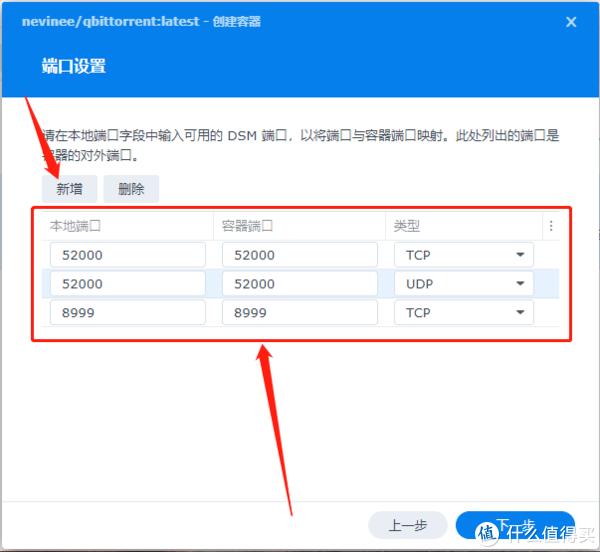
第八步:储存空间设置,点击“添加文件夹”,选择之前新建的两个文件夹,qbittorrent和downlads,在装载路径上分别对应填写 /data 和 /data/downlads
填写的 /data 和 /data/downlads没有错误,每个作者填写的都是不一样的,这个作者“nevinee/qbittorrent”需要填写的就是这个2个路径。
按照此图设置好后,点击下一步
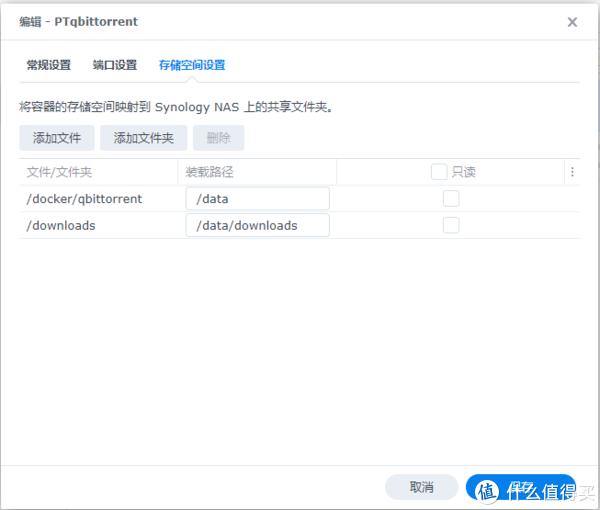
第九步:看摘要,确认都是按照前面的步骤一步步填写好了,没问题了,点击完成。就能在docker的容器里面看到了
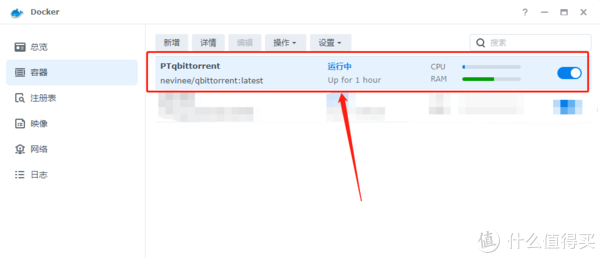
第十步:在浏览器输入nas的IP地址+端口号:8999,就可以进入到qbittorrent的后台登录页面,登录账号是admin,密码是adminadmin。登录之后是英文版的,点击小齿轮设置按钮,找到Web UI 界面,选择简体中文。这些我都设置好了,就略过了。
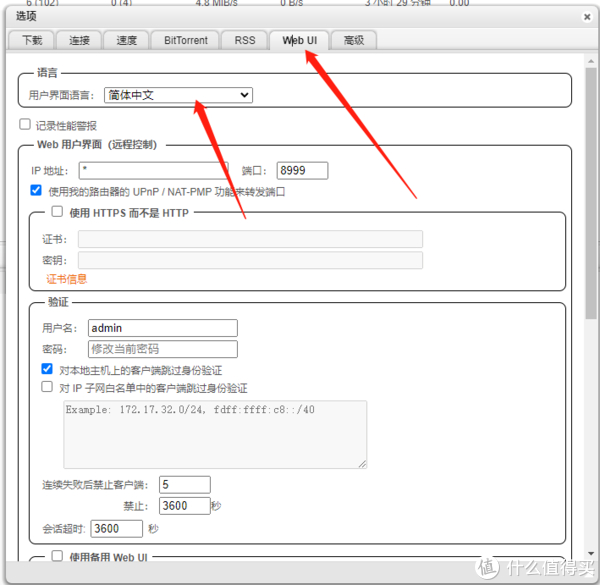
第十一步:选项-连接,将监听端口改成52000,并将UPnp / NAT-PMP 端口转发打勾。
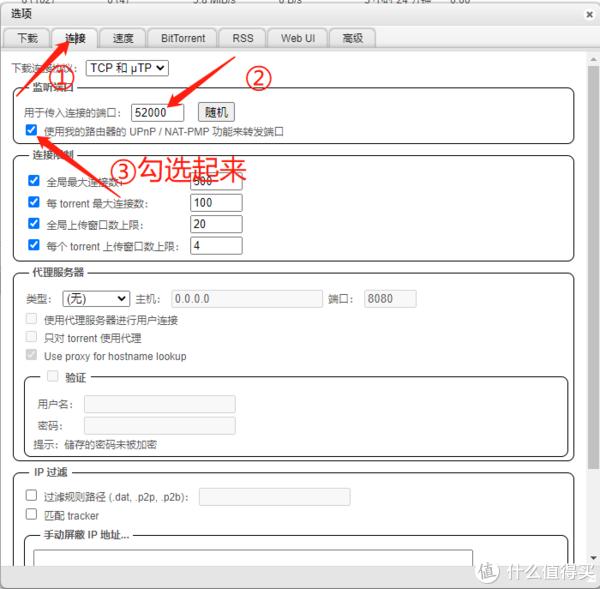
第十二步:去路由器页面,把这3个端口给转发
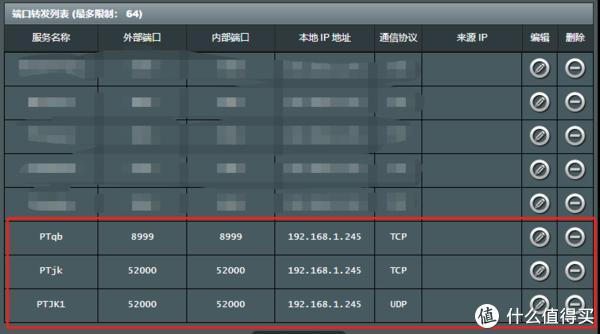
第十三步:如果是正常下载,前面的步骤,已经算全部完成了,不需要别的操作了。
我是专门用来下载PT的,所以需要关闭DHT,并设置了几处地方,如图:
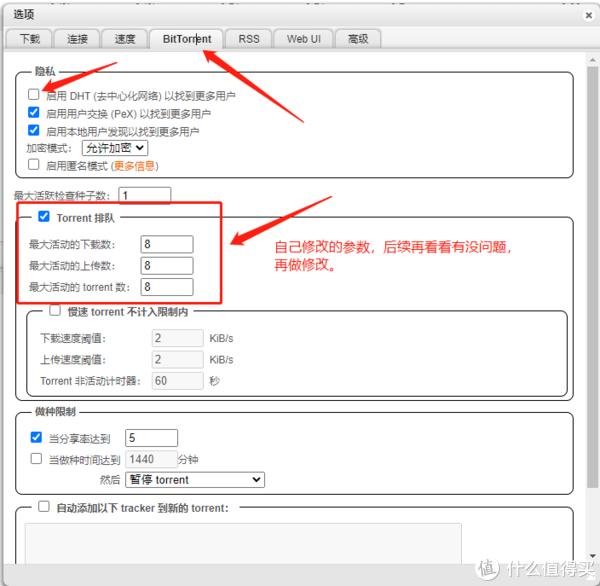
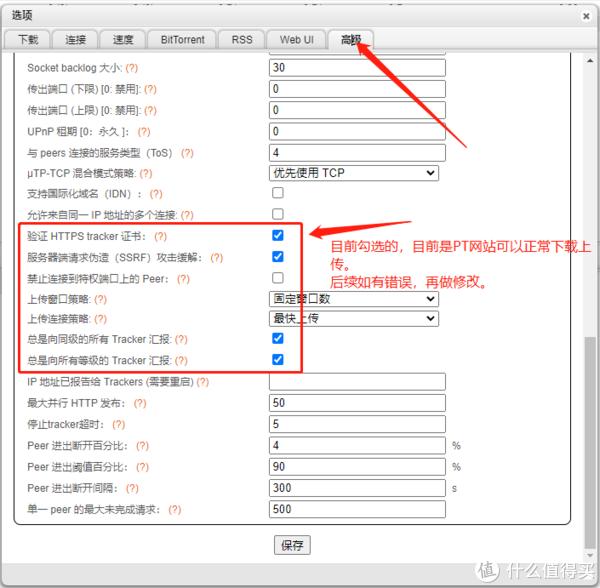
第十四步:完成所有的了,现在可以去PT网站下载种子了,而且我也成功了。所以写一篇文章记录下步骤。不知道值友们按照步骤下来,能不能成功。
自己有的其他问题待解答的
1,目前nas的IP地址+端口号:8999可以登录,但是外网加端口号还是不能登录,明明已经做了路由器的端口映射。后续再摸索。
2,之前用套件版或者其他docker版本的qbittorrent,都无法下载PT的资源,Tracker里面会提示:Host Not Found (non-authoritative)。这个原因我在网上查了,有大佬说是 qbittorrent使用的libtorrent库在请求tracker时会请求解析IPV6记录导致的问题,(网上很多人都是通过回退qbittorrent版本来解决,推断应该是旧版本qbit使用的库和新版本不一致导致的)。
他的解决办法是:
去路由器的dns设置里“禁止解析 IPv6 DNS 记录”(不同路由器不同系统叫法可能不同哈),然后重启qbittorrent,tracker不再是host not found了,变成不工作,无法解析响应,,上qbittorrent设置里关掉“验证 HTTPS tracker 证书”即可。
我是因为在路由器,实在是没找到“禁止解析 IPv6 DNS 记录”,所以只有装新的qbittorrent,而且别的大佬的qbittorrent也是出现这样的问题,只有nevinee最后成功能进行PT下载。
如果有大佬能解释下,怎么处理就更好了,谢谢。
如需转载,请先获得我的同意,并注明来源。
完结。
特别声明:以上文章内容仅代表作者本人观点,不代表新浪网观点或立场。如有关于作品内容、版权或其它问题请于作品发表后的30日内与新浪网联系。
原文链接:http://k.sina.com.cn/article_1823348853_6cae1875020016rub.html



















